Oggi è uscita la patch 3.3.2, che porta drastici miglioramenti nei tempi di caricamento e migliorie varie alla grafica (Es su SSD ( da 550Mb/s in lettura ) Voss si carica in 15 secondi) Quindi, quale miglior giorno per pubblicare un post sulla grafica?

Siamo sempre alla ricerca, anche in SWTOR, della fluidità senza cali di framerate. Tempo fa scrissi un articolo a riguardo della grafica di SWTOR, con consigli su come godersela al meglio in base al pc a disposizione. Oggi, su indicazioni e resoconto d’esperienza di Anadon dei RatR, parliamo di un qualcosa di più avanzato. Il motore grafico di SWTOR a volte richiede molte risorse, ma con le giuste ottimizzazioni della nostra configurazione software possiamo permetterci migliorie oltre il limite ufficiale ma soprattutto giocare alla massima fluidità anche in situazioni complesse come le operations.
La ricerca della fluidità
…citazione a Muccino. In ogni caso, iniziamo. Dopo aver ben chiaro le basi, introduciamo subito i punti principali e le questioni spinose, spiegandole poi nel dettaglio in seguito:
- SWTOR gira bene usando DirectX 9, anche su Windows 10.
- Il modo per capire quale hardware (processore o scheda grafica) sta sudando di più (collo di bottiglia) è attivare il contatore FPS in game con CTRL+SHIFT+F. I colori indicati diranno che: rosso se stiamo pesando sulla scheda grafica, verde sulla cpu, giallo un mix di entrambe.
- molti giocatori consigliano un processore quad core Intel senza Hyperthreading, oppure con Hyperthreading disabilitato. La cosa porta a dire che è meglio un i5 rispetto un i7.
Partiamo dal basso: troppi core fanno male. Precisiamo: fanno male per quando si arriva a smanettare per ottenere il massimo oppure a puntare alla massima fluidità. Io ora ho uno Xeon con Hyperthreading attivato per altre attività sul pc, ammetto che cali di fps li ho, e dal punto di vista della CPU l’utilizzo che SWTOR ne fa è decisamente meno ottimale rispetto a quando usavo su un Core i5 2400 (basta usare il task manager per verificare). La cosa non è una novità nell’ambito dei videogiochi. Fino al 2010 molti videogames erano ancora ottimizzati per i Dual Core, e ad oggi la stragrande maggioranza è sì adatta ai Quad Core, ma non riesce ad ottimizzare il carico al massimo e continua ad usare due core (o solamente uno!) molto più degli altri. Per questo fornirne otto o più non porta necessariamente ad un aumento della fluidità. Ovviamente avere otto core permette avere il gioco aperto in finestra come niente fosse mentre si continua a fare altro, anche se si tratta di attività pesanti. Ma in quei casi la fluidità serve a poco, e soprattutto quando si fanno operations o flashpoint o pvp usualmente non si fa altro.
Altro punto: il contatore FPS integrato nel gioco (ctrl+shift+f). I colori indicati diranno che: rosso se è la scheda grafica a lavorare di più, verde la cpu (il processore), giallo un mix di entrambe. Il current frame, tra parentesi, indica l’fps raggiunto più basso negli ultimi 10 secondi. Lo si può utilizzare per capire quale sia il problema del nostro pc se in certi punti abbiamo cali di framerate. Nota: ricordarsi che la lag ossia latenza della connessione internet non riguarda i framerate e le prestazioni, e non ne renderemo conto in ambito di fluidità.
Uno strumento che possono usare tutti, anche solo i curiosi, è incluso in ogni sistema Windows: dxdiag. Per avviarlo basta chiedere alla dolce Cortana oppure da Start e poi Esegui e digitando “dxdiag.exe” e premendo invio. Con comandi vocali forse Cortana capirà tutt’altro, ma le vogliamo bene comunque! Il signor Start ci chiederà eventualmente se vogliamo controllare la firma digitale dei drivers (accettiamo) e poi aprirà la schermata dello strumento, che ci darà parecchie informazioni sul sistema in uso e le DirectX installate, come da esempio in figura.

Su Torcommunity è uscito un articolo a riguardo dell’ottimizzazione della fluidità usando DirectX 9. Si afferma infatti che SWTOR utilizza tali librerie, e le 12 (o 10, o 11) devono emularle per permettere al gioco di renderizzare l’ambiente di gioco. Ergo, vi è un calo di performance e spreco di potenza. Installare le DirectX9 come stand alone sul proprio sistema non inficia le prestazioni di altri giochi, poiché se ve ne abbiamo altre installate (solitamente si hanno le ultime permesse dal proprio sistema operativo, se si utilizza l’installer web o Windows Update) i giochi utilizzeranno quelle di cui hanno bisogno, o in caso di assenza di quelle specifiche, andranno a richiedere le più recenti. Ecco quindi che SWTOR, se sono presenti le DirectX9, almeno finché non verranno apportati pesanti mutamenti al motore grafico, andrà a richiedere proprio quelle e le preferirà alle 12. E processore e scheda grafica ne saranno felici, e noi avremo un aumento della fluidità.
La procedura di installazione delle DirectX 9 (ossia le runtime DirectX June 2010, o DirectX 9c) è semplicissima, e possono essere scaricate gratuitamente dal sito ufficiale: http://www.microsoft.com/en-us/download/details.aspx?id=8109 Doppio click, si sceglie dove estrarre i file, si va a cercarli, e poi doppio click su “DXSETUP”. Una volta installate il pc è lo stesso di prima, i giochi che usano le DirectX che erano precedentemente installate continueranno ad usarle.
Una nota in calce: la cosa non va generalizzata, anche perché generalizzare sarebbe sbagliare di grosso, poiché come abbiamo visto le DirectX possono convivere in versioni diverse sullo stesso sistema. Utilizzare invece driver della scheda grafica non aggiornati porta molto spesso a cali di prestazioni rispetto alla media e maggiore instabilità. Idem un sistema operativo non originale o non aggiornato è soggetto a falle di sicurezza e bug. Era solo per precisare comunque, e non riguarda il ragionamento sulle DirectX.
Beninteso: se nel sistema vi sono colli di bottiglia più gravi, o dei problemi di una qualsiasi altra natura, l’applicazione delle DirectX 9 potrebbe non comportare alcuna miglioria.
Ottimizzazioni che si possono fare
Informazioni del genere valgono per molti giochi, e possono essere reperite in molte fonti sul web. Ma siccome io odio gli estremismi, nelle ottimizzazioni che consiglierò starò attento a non sbilanciarmi, prendendo come presupposto che la maggior parte degli utenti non può dedicare un pc solo a SWTOR.
A patto di non avere problemi di latenza e connessione ad Internet, dopo aver compreso le basi ed aver installato le DirectX9c c’è parecchio altro che possiamo fare per rendere le sessioni di SWTOR il più piacevoli possibile. Come al solito prima vediamo i punti essenziali e quindi li spieghiamo nel dettaglio:
- L’antivirus brucia risorse.
- Windows Aero utilizza risorse. Il Basic Theme pure.
- Più servizi sono attivi sul sistema, più risorse sono richieste
- Certi dettagli nella grafica pesano molto ma si vedono poco
Partiamo dal fondo. Come ho spiegato nell’articolo di base, non bisogna disperarsi se il pc è dalle basse performance, costringendosi a giocare ad un videogame degli anni novanta (ossia SWTOR con tutte le impostazioni al minimo). Si può seguire questa scaletta. Partendo dall’ipotesi di avere tutti i dettagli al massimo (esempio mettiamoci nel menù di scelta del personaggio e facciamo le cose da lì, con calma):
- Minimo per le ShadowMap (il minimo è Medium)
- 1024 in map Resolution
Infatti queste due impostazioni inficiano veramente poco sulla qualità visiva finale. Se ancora ci sono problemi:
- Via del tutto l’AntiAliasing
- Via del tutto il Texture Anisotropy
- Abbassare le ombre al minimo (Shadows a Low)
Niente da fare? Framerate sotto i 30 fps? Nessun problema:
- Niente Anisotropy, off AntiAliasing e off pure le ombre
- Visible Character Limits al minimo (così nei posti affollati il pc renderizzerà solo i personaggi più vicini e non quelli lontani)
- Qualità dell’erba a 0 e alberi a 25.
- Via del tutto Character Texture Atlasing.
- Abbassiamo il Character level of detail
Se ancora si hanno problemi si abbassi il Texture Quality. Quindi il Bloom, che dà morbidezza alle luci. Come ultima spiaggia si tocchino gli Shader, e allora la grafica di SWTOR diventerà davvero minimalista anche se sopportabile dal minimo sindacale dell’hardware. Ho fatto la prova sul mio fido Lenovo G580, che uso per macchine virtuali, scrittura, Web e nient’altro. La poveretta 610M integrata riesce a tenere proprio perché SWTOR è molto flessibile *. Però la grafica è inguardabile… almeno per chi è abituato ai dettagli massimi! * questo è un pregio, sia chiaro. Su quel laptop ESO, per esempio, non mi partirebbe neanche.
Veniamo ad un argomento spinoso. I servizi di Windows. Nelle ultime versioni (8 e 10) possono essere visionati quelli attivi dal Task Manager, ma in ogni caso possiamo scegliere quali attivare, quali rendere d’avviamento manuale nell’utilità di sistema integrata in tutte le versioni di Windows. Si chiama… Servizi! Semplice, no? O Services se abbiamo la versione inglese dell’O.S. Chiediamo a Cortana o a Start/Esegui, come per dxdiag.exe. I Servizi possono essere raggiunti anche dal Pannello di Controllo. La schermata sarà simile a questa:
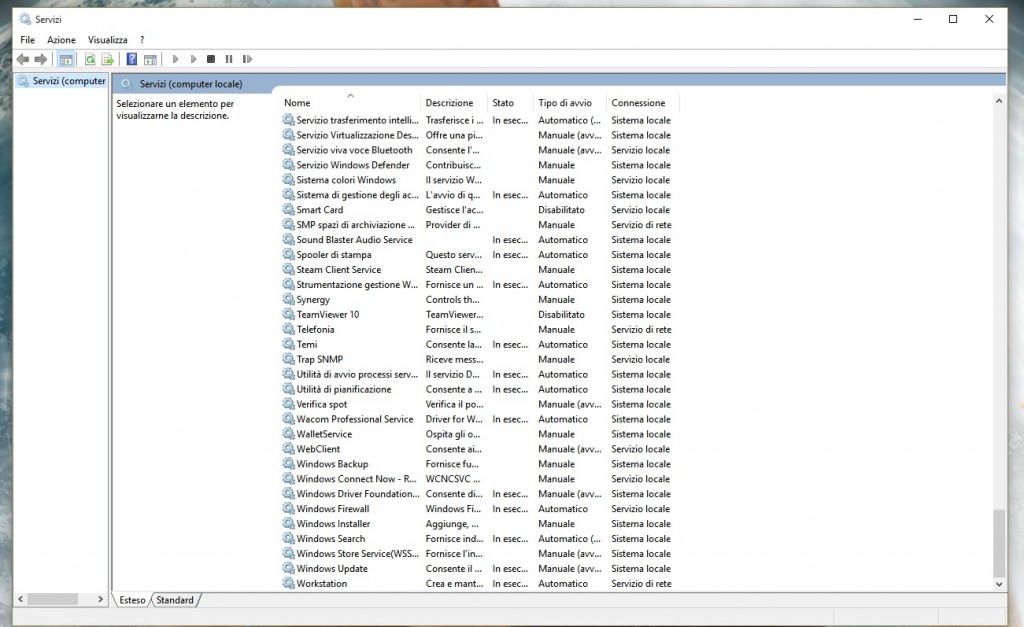
La pulizia dei servizi in background è un attività che gli smanettoni adorano (da fare nei pc a casa, non certo in quelli a scuola o al lavoro!!!!). Bisogna tener presente che nel sistema Windows, per offrire maggiori performance per il proprio ambiente, la stragrande maggioranza del software oltre che l’hardware, installa un servizio (o demone) che si avvia all’avvio del sistema e rimane sempre attivo fino allo spegnimento. Esempio: i driver di uno scanner, della stampante, di mouse o tastiere da giocatori, della macchina fotografica, oppure di lettori di PDF, delle suite per la scrittura, dell’antivirus, o dei programmini che adoriamo installare impomando il pc (pulitori di registro, pulitori di spam, progammini per il download, per la conversione audio/video) oppure utilità per la produttività come TeamViewer, Synergy… ecco tutta questa roba è sempre in background se il servizio è Avviato e l’avviamento è Automatico. Non posso elencare per ovvie ragioni i servizi da escludere a prescindere e quelli che invece sono essenziali per il sistema. Se si è capaci di fare tale distinzione da soli, e si è certi che non comporterà danni, basta scegliere la modalità di avviamento del servizio come “Manuale” e quindi riavviare il pc. Per evitare tali scremature, e togliere il più grosso, scrostare via servizi che rubano risorse al nostro caro SWTOR senza fare danno al pc, si può usare l’altra utilità Windows, msconfig.exe (sempre da Cortana o Start/Esegui…). Questa può essere utilizzata più tranquillamente. Basterà andare nella scheda Avvio e deselezionare i servizi/programmi (non Windows) che riteniamo inutili che restino sempre accesi in background. Evitare di disattivare gli aggiornamenti del proprio browser, per problemi di sicurezza.
Ottimizzazione seria e che non richiede esperienza è la semplice disattivazione dei bei temi Windows, prima di iniziare a giocare. Click destro sul desktop, poi Personalizza. Scegliere la versione Tema Classico (quello con le finestre grigie in stile Windows 98, per intenderci). Il basic theme non è la stessa cosa e anche se ha Aero disattivato, consuma risorse più di quello classico.
Concludiamo con l’Antivirus. Tutti abbiamo bisogno di un antivirus, anche se ovviamente la prevenzione è la miglior cosa. Esistono antivirus gratuiti, altri a pagamento. Alcuni leggeri (basati sul Cloud) altri pesanti. Esistono poi, per chi proprio è incontenibile e attira spam e malware in quantità, gli anti spyware e malware. Qui la questione è semplice: tutti questi servizi richiedono molte risorse. Durante il gioco teoricamente non possiamo andare a scaricare virus (nove volte su dieci siamo noi stessi a farli entrare) perché abbiamo le mani impegnate, ergo disattivarli prima di giocare e riattivarli a sessione finita non dovrebbe causare problemi di sicurezza al computer. (Anche perché Defender e Firewall di Windows si attiverebbero) Certo è che se siamo già infetti potremmo avere problemi. Meglio fare una scansione completa prima!
Gli antivirus migliori permettono “Modalità gioco” che cercano di contenere lo spreco di risorse, e sono un compromesso accettabile.
Gli SSD e la RAM
Andiamo un po’ fuori discorso, ma è una precisazione da fare. L’installazione di SWTOR su SSD comporta il miglioramento più consistente possibile e immaginabile, anche se non si tratta solo della fluidità (nel caricamento delle texture). Ma di tempistiche veri e propri: i caricamenti sono come minimo dimezzati, fino a quattro volte più veloci per quelli più lunghi (Corellia, Voss, Tatooine…). Di certo il sistema deve essere equilibrato, altrimenti se l’SSD è veloce ma l’OS si trova a dover passare le texture a due soli Gb di RAM, c’è poco da fare. Per questo sono assolutamente consigliati 8 Gb di RAM minimi, se si vuole sfruttare un SSD. (8Gb di RAM comunque consigliati in generale).
Ultima nota, l’O.C. (overclock) dell’hardware. Sempre sconsigliato se non agli utenti più esperti che sanno controllarlo. Spesso quello automatico o fatto male, o fatto dalle semplici utility fornite dai produttori di schede grafiche comporta solo danni e incompatibilità.
Extra – Per esperti
La questione dei servizi può essere approfondita. Però siccome non amo questo genere di cose, rimando alla fonte citata in fondo all’articolo, per automatizzare la scrematura dei servizi.
Extra – I boost alla grafica
Attenzione, devo avvertirvi che si tratta di ottimizzazioni da smanettoni, ergo da qui in avanti procedere con cautela e solo se si è veramente sicuri di quello che si fa. Altrimenti le indicazioni sul mio altro articolo o quanto specificato sopra potrebbero bastare. Ecco come esempio i risultati ottenuti da Anadon, che ringraziamo, sul suo sistema:
Gli screenshot più vividi sono quelli ottenuti con uno strumento di terze parti chiamato ReShade. Senz’altro il risultato del boost è eccellente, e se si sono applicate le premesse (raggiunta la fluidità e applicate le ottimizzazioni) è un grosso miglioramento per la grafica. Almeno per a chi piacciono le immagini vivide, i colori saturi e gli effetti di luce. Strumenti simili e ottimizzazioni possono spingere il gioco oltre i 60 FPS, anche in operations.
Concludo con una nota personale. Io adoro la grafica di SWTOR così com’è, e mi accontento dei dettagli massimi. L’applicazione delle DirectX 9 è una cosa buona e pure le ottimizzazioni, ma al contrario gli strumenti di terze parti, soprattutto quelli non riconosciuti, non li gradisco molto, così come le sforature ai limiti ufficiali. Tutta questione di gusti e stile di gioco, sono sicuro che avere 120 FPS in progress, per chi lo fa, è senz’altro una goduria pari al nettare per gli Dei (a proposito, ti piace l’epica?)
Grazie ad Anadon dei RaTR per aver fatto notare la cosa ed aver fornito gli esempi. Alla prossima!
FONTI E ULTERIORI INFORMAZIONI: Questo blogger ha stilato una serie di nove articoli a riguardo di SWTOR e della grafica. Oramai non sono più aggiornatissimi ma molto molto approfonditi: https://xnagamedeveloper.wordpress.com/tag/swtor-and-graphics/
